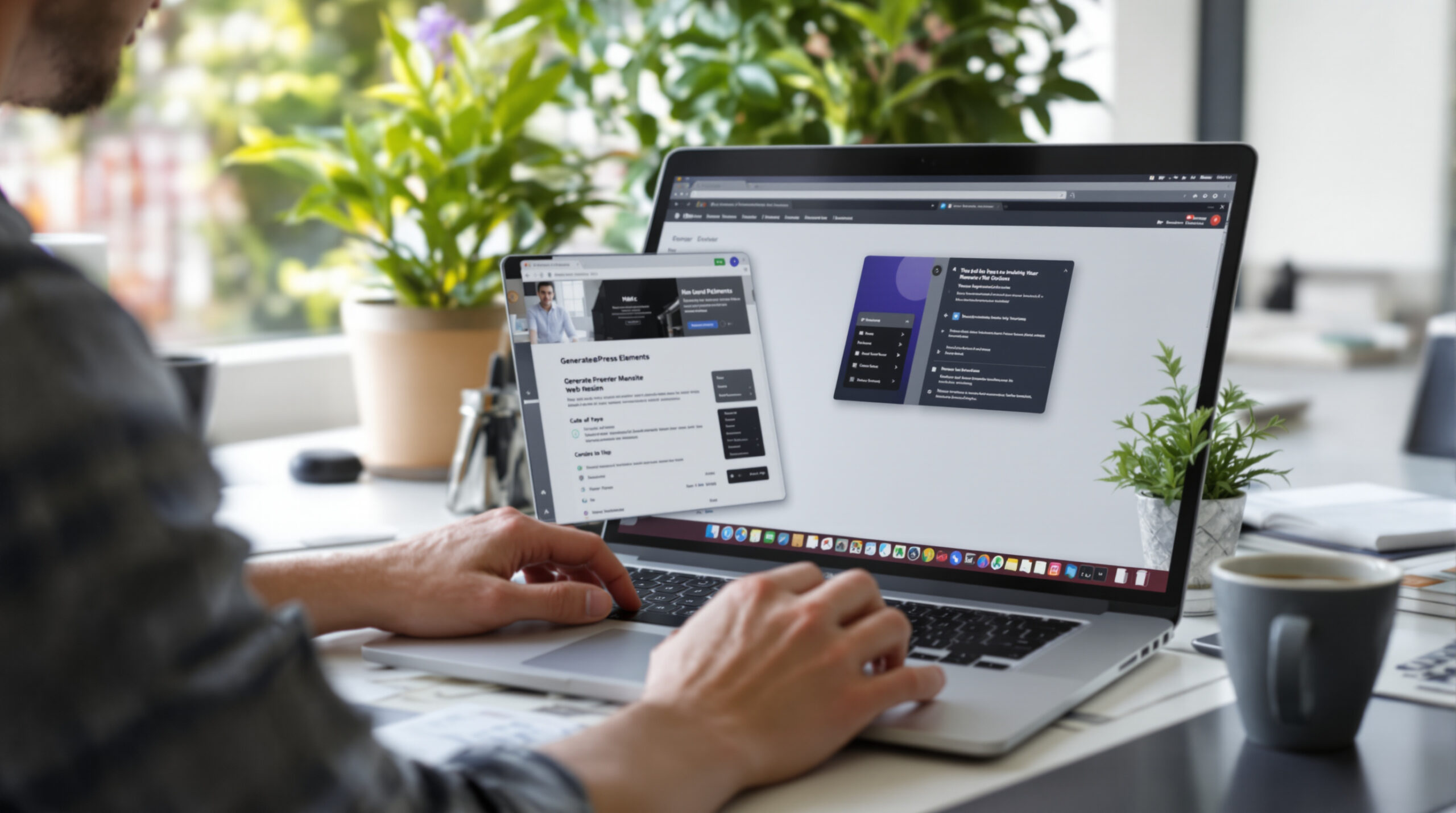Il y a quelques années, lors d’un projet client particulièrement exigeant, j’ai découvert GeneratePress Elements presque par hasard. Cette extension a littéralement transformé ma façon d’aborder le développement WordPress. Imaginez un outil qui vous permet de personnaliser chaque aspect de votre site sans écrire des lignes interminables de code personnalisé !
GeneratePress Elements est devenu mon allié incontournable pour l’optimisation avec GeneratePress. Cette fonctionnalité premium étend considérablement les capacités du thème en permettant de créer des en-têtes, pieds de page, hooks et layouts personnalisés avec un contrôle précis sur leur affichage. Ce qui m’a particulièrement séduit, c’est la façon dont il simplifie des tâches autrefois complexes tout en maintenant des performances exceptionnelles. Si tu cherches à pousser ton site WordPress vers de nouveaux sommets sans sacrifier la vitesse ou la simplicité, tu vas adorer ce que nous allons explorer ensemble.
Qu’est-ce que GeneratePress Elements ?
GeneratePress Elements est une extension premium qui propulse les capacités du thème WordPress GeneratePress vers de nouveaux horizons. Lorsque j’ai commencé à l’utiliser sur mes premiers projets clients, j’ai immédiatement compris que je venais de découvrir un outil qui allait révolutionner mon workflow. En substance, cette extension agit comme un système modulaire de personnalisation qui permet de créer et d’appliquer des éléments de design conditionnels à n’importe quelle partie de votre site.
Contrairement aux constructeurs de page traditionnels, GeneratePress Elements fonctionne avec une approche différente. Il vous permet de créer des éléments personnalisés qui peuvent être appliqués de manière ciblée selon des conditions spécifiques. Ces éléments se divisent en quatre catégories principales : les en-têtes, les hooks, les layouts et les blocs. Chaque catégorie répond à un besoin précis de personnalisation. Par exemple, les hooks vous permettent d’injecter du contenu HTML, CSS ou PHP à des endroits stratégiques de votre thème, tandis que les layouts vous donnent un contrôle total sur la structure de vos pages.
Ce qui distingue vraiment les fonctionnalités de GeneratePress Elements, c’est son système de règles d’affichage. Vous pouvez définir précisément où et quand chaque élément apparaît sur votre site. Imaginez pouvoir créer un en-tête spécifique pour votre page d’accueil, un autre pour votre blog, et encore un différent pour vos pages produits – le tout sans toucher une ligne de code. Cette flexibilité est incroyable pour créer des expériences utilisateur cohérentes mais adaptées au contexte.
L’interface intuitive de GeneratePress Elements s’intègre parfaitement dans l’écosystème WordPress. Elle suit la philosophie de GeneratePress : légèreté, performances et simplicité d’utilisation. J’apprécie particulièrement comment cette extension parvient à offrir des possibilités de personnalisation avancées tout en maintenant l’impact sur les performances à un niveau minimal – un équilibre que bien des solutions concurrentes peinent à atteindre.
Fonctionnalités principales
En explorant GeneratePress Elements en profondeur, j’ai été impressionné par la richesse de ses fonctionnalités. Au cœur de cet outil se trouvent quatre types d’éléments qui transforment complètement l’expérience de personnalisation WordPress. Les Headers permettent de créer des en-têtes personnalisés avec une flexibilité incroyable – imaginez pouvoir concevoir un en-tête transparent pour votre page d’accueil et un autre plus fonctionnel pour vos articles de blog. Les Hooks sont probablement ma fonctionnalité préférée, offrant la possibilité d’injecter du contenu HTML, CSS ou PHP à n’importe quel point d’accroche du thème sans modifier les fichiers core.
Les Layouts constituent une autre fonctionnalité puissante, permettant de contrôler précisément la structure de vos pages – suppression de la barre latérale, modification des marges, ou personnalisation complète du conteneur de contenu. Enfin, les Blocks vous permettent de créer des éléments réutilisables que vous pouvez placer via Gutenberg. Ce qui rend ces fonctionnalités vraiment exceptionnelles, c’est leur système de règles d’affichage conditionnelles – vous définissez exactement où et quand chaque élément apparaît, créant ainsi une expérience utilisateur parfaitement adaptée à chaque contexte de navigation.
Avantages pour les utilisateurs
En tant que développeur ayant travaillé sur des dizaines de projets WordPress, je peux affirmer que GeneratePress Elements offre des avantages considérables tant pour les développeurs que pour les propriétaires de sites. Pour les développeurs, c’est comme avoir une boîte à outils magique qui élimine le besoin de créer des fichiers de template personnalisés ou d’écrire des fonctions complexes dans functions.php. La possibilité de créer des éléments réutilisables avec des règles d’affichage précises réduit considérablement le temps de développement tout en maintenant un code propre et organisé.
Pour les propriétaires de sites, les bénéfices sont tout aussi importants. La flexibilité offerte permet de personnaliser l’expérience utilisateur sans dépendre constamment d’un développeur. L’interface intuitive rend accessible des modifications qui nécessiteraient normalement des connaissances techniques avancées. De plus, contrairement à certains constructeurs de page qui peuvent alourdir votre site, utiliser GeneratePress Elements garantit des performances optimales – un facteur crucial tant pour l’expérience utilisateur que pour le référencement. J’ai constaté que les sites utilisant cette approche conservent des temps de chargement exceptionnels même avec des personnalisations complexes.
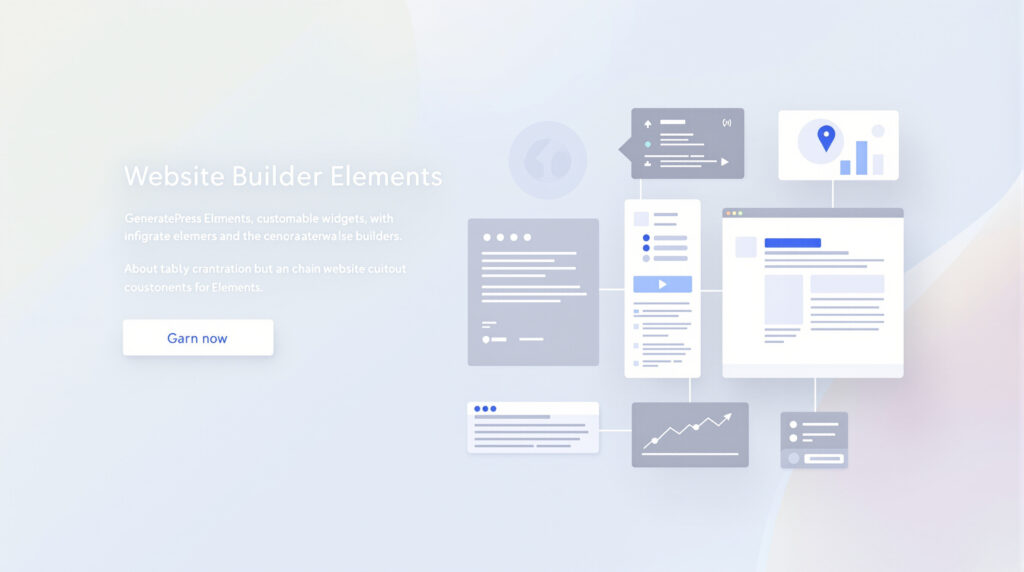
Comment utiliser GeneratePress Elements pour optimiser votre site
Quand j’ai commencé à utiliser GeneratePress Elements sur mes premiers projets, j’ai été frappé par la simplicité avec laquelle on pouvait transformer complètement un site WordPress. Contrairement à d’autres solutions qui nécessitent une courbe d’apprentissage abrupte, GeneratePress Elements offre une approche méthodique et intuitive pour personnaliser votre site tout en préservant ses performances.
La première étape pour tirer pleinement parti de cet outil consiste à bien comprendre les quatre types d’éléments disponibles. Les Headers vous permettent de créer des en-têtes personnalisés – parfaits pour différencier votre page d’accueil de vos pages internes. Les Hooks sont particulièrement puissants pour injecter du contenu ou des fonctionnalités à des endroits stratégiques sans modifier les fichiers du thème. Les Layouts vous donnent un contrôle précis sur la structure de vos pages, tandis que les Blocks créent des éléments réutilisables via l’éditeur Gutenberg.
Pour une optimisation avec GeneratePress efficace, je recommande de commencer par identifier les zones de votre site qui bénéficieraient le plus d’une personnalisation. Par exemple, si vous gérez un site e-commerce, vous pourriez créer un élément Header spécifique pour vos pages produit, avec une barre de recherche proéminente et un accès rapide au panier. Pour un blog, vous pourriez utiliser un Layout qui supprime la barre latérale sur les articles pour une expérience de lecture immersive.
L’un des aspects les plus puissants mais souvent négligés est le système de règles d’affichage conditionnelles. Prenez le temps de bien configurer ces règles pour chaque élément. Vous pouvez cibler des pages spécifiques, des catégories, des types de contenu personnalisés, ou même des utilisateurs connectés versus anonymes. Cette granularité permet de créer une expérience utilisateur parfaitement adaptée à chaque contexte de navigation.
Pour maximiser les performances, j’ai appris à éviter la tentation de surcharger le site avec trop d’éléments. L’une des forces de GeneratePress Elements est justement sa légèreté – n’hésitez pas à fusionner plusieurs fonctionnalités dans un seul élément lorsque c’est logique. Par exemple, plutôt que de créer plusieurs Hooks distincts pour injecter différents scripts, regroupez-les dans un seul élément avec des conditions d’affichage bien définies.
Enfin, n’oubliez pas d’utiliser les outils de débogage intégrés. Si un élément ne s’affiche pas comme prévu, activez l’option « Debug Elements » dans les paramètres de GeneratePress pour voir exactement quels éléments sont chargés sur chaque page et pourquoi certains pourraient être exclus en fonction des règles définies.
Configurer GeneratePress Elements
La première fois que j’ai découvert GeneratePress Elements, j’ai été impressionné par sa simplicité d’installation malgré sa puissance. Pour commencer, tu dois d’abord t’assurer d’avoir le thème GeneratePress Premium activé sur ton site WordPress, car Elements est une fonctionnalité exclusive à la version premium. Une fois cette condition remplie, la configuration initiale est étonnamment simple. Après l’activation du module Elements dans le tableau de bord GeneratePress, une nouvelle section « Elements » apparaît dans ton menu WordPress – c’est là que commence la magie de la personnalisation.
Pour créer ton premier élément, clique sur « Ajouter un nouvel élément » et sélectionne le type qui correspond à ton besoin : Header, Hook, Layout ou Block. Chaque type possède son propre ensemble d’options de configuration. Par exemple, pour un Hook, tu devras choisir l’emplacement où injecter ton code (comme after_header ou before_footer) et le contenu à insérer. La partie vraiment puissante vient ensuite : les règles d’affichage. C’est ici que tu définis exactement où ton élément sera visible – sur certaines pages, pour certains utilisateurs, ou selon d’autres conditions spécifiques. Je recommande toujours de commencer avec des règles simples avant de passer à des configurations plus complexes. N’oublie pas de cliquer sur « Publier » pour activer ton élément, puis de vérifier son fonctionnement en naviguant sur ton site.
Astuces d’optimisation
Après des années à utiliser GeneratePress Elements sur divers projets, j’ai développé quelques astuces qui font toute la différence. Ma première recommandation est de planifier ta stratégie d’éléments avant de te lancer dans leur création. Prends le temps d’analyser ton site et d’identifier les modèles récurrents qui pourraient bénéficier d’éléments réutilisables. Par exemple, j’ai créé un élément Hook pour insérer des bannières promotionnelles que je peux activer ou désactiver instantanément sur l’ensemble du site – bien plus efficace que de modifier chaque page individuellement.
Une autre astuce peu connue concerne l’utilisation des variables CSS. Tu peux créer un élément Hook ciblant le hook wp_head pour définir des variables CSS personnalisées, puis les utiliser dans tes autres éléments. Cette approche centralise tes styles et facilite les modifications ultérieures. Pour les performances, privilégie toujours les Hooks aux plugins supplémentaires lorsque possible – j’ai remplacé plusieurs plugins d’analytics et de pixel de conversion par un simple Hook, réduisant considérablement le temps de chargement. N’oublie pas non plus le potentiel des éléments Layout pour les pages spécifiques comme les landing pages, où la suppression de la barre latérale, du footer standard ou d’autres éléments distrayants peut augmenter significativement les taux de conversion tout en conservant l’identité visuelle globale de ton site.
Liste des astuces d’optimisation
- Planifiez vos éléments stratégiquement : Avant de créer des éléments, identifiez les zones de votre site qui bénéficieraient le plus de personnalisations conditionnelles.
- Utilisez les hooks pour remplacer des plugins : Remplacez plusieurs plugins légers par des hooks bien placés pour améliorer les performances.
- Créez des headers contextuels : Développez différents en-têtes pour votre page d’accueil, vos articles de blog et vos pages produits.
- Centralisez vos styles CSS : Utilisez un élément Hook dans wp_head pour définir des variables CSS réutilisables sur tout le site.
- Optimisez vos landing pages : Supprimez les distractions avec des layouts spécifiques qui éliminent sidebars, footers standards et autres éléments non essentiels.
- Utilisez les conditions d’affichage avancées : Combinez plusieurs règles pour cibler précisément vos éléments (types de contenu + taxonomies + appareils).
- Créez des éléments saisonniers : Préparez des bannières promotionnelles ou des notifications que vous pouvez activer/désactiver facilement.
- Testez les performances : Vérifiez l’impact de chaque élément sur les temps de chargement avec des outils comme GTmetrix ou PageSpeed Insights.
- Documentez vos éléments : Utilisez les champs de description pour expliquer le but de chaque élément – particulièrement utile pour les sites avec plusieurs administrateurs.
- Groupez logiquement vos hooks : Plutôt que de créer plusieurs petits hooks, regroupez ceux qui partagent les mêmes conditions d’affichage.
En résumé
Après avoir exploré les multiples facettes de GeneratePress Elements, il devient évident que cet outil représente bien plus qu’une simple extension – c’est un véritable multiplicateur de possibilités pour WordPress. Ce que j’apprécie particulièrement, c’est comment il transforme des tâches autrefois complexes en processus intuitifs, tout en préservant les performances qui font la réputation de GeneratePress.
Les quatre types d’éléments – Headers, Hooks, Layouts et Blocks – offrent une flexibilité remarquable pour personnaliser chaque aspect de votre site. Combinés au système de règles d’affichage conditionnelles, ils permettent de créer des expériences utilisateur parfaitement contextualisées sans compromettre la cohérence globale de votre site.
Que vous soyez développeur cherchant à optimiser votre workflow ou propriétaire de site souhaitant plus de contrôle sans plonger dans le code, GeneratePress Elements représente un investissement judicieux. Il incarne parfaitement la philosophie de GeneratePress : simplicité, performances et flexibilité. Si vous utilisez déjà GeneratePress Premium, ne passez pas à côté de cette fonctionnalité qui pourrait révolutionner votre approche du développement WordPress.